Annonse
 Produktivitetsprofiler sverger ved flere skjermer, men vi har ikke alle luksusen å bære rundt på enorme skjermer og uendelige lommebøker. På den annen side har iPad blitt ganske allestedsnærværende, og den kan virkelig hjelpe deg være mer produktiv 4 måter å bruke iPad for å forbedre bruken av din personlige datamaskinMange mennesker skiller den personlige datamaskinen og iPad-en i to forskjellige verdener - PC-en er for jobb og iPad er for moro skyld. Men jeg tror begge enhetene ikke trenger å være på ... Les mer .
Produktivitetsprofiler sverger ved flere skjermer, men vi har ikke alle luksusen å bære rundt på enorme skjermer og uendelige lommebøker. På den annen side har iPad blitt ganske allestedsnærværende, og den kan virkelig hjelpe deg være mer produktiv 4 måter å bruke iPad for å forbedre bruken av din personlige datamaskinMange mennesker skiller den personlige datamaskinen og iPad-en i to forskjellige verdener - PC-en er for jobb og iPad er for moro skyld. Men jeg tror begge enhetene ikke trenger å være på ... Les mer .
Hva om jeg fortalte deg at det var en måte du kan bruke iPad-en din som en ekstra skjerm, og utvide skrivebordet ditt med dyrebare ekstra centimeter? Det ville være ganske utrolig ikke sant?
Vel, her er tre iPad-apper som lar deg gjøre akkurat det.
Splashtop XDisplay ($ 4,99 kjøp i appen, Mac og Windows)
Enkel oppsett: Fattige
SplashTop er allerede markedets ledende innen høy ytelse fjernkontrollprogramvare for din PC eller Mac via en iPad (du kan til og med se filmer), så en annen skjerm-app er en naturlig passform. Den samme Splashtop Streamer-appen brukes faktisk på PC / Mac-siden som skjermdriveren.
Programvareinstallasjon er ganske grunnleggende, men jeg var litt forstyrret for å se tillatelse som kreves for en app som kalte seg Kextinstaller; fra hackintosh-dagene mine, vet jeg at kexts (nøkkelforlengelse?) er kjernesystemfiler, og det å rote med dem feil er en av få ting du kan gjøre for å ødelegge en Mac. De tingene jeg gjør for å teste ...
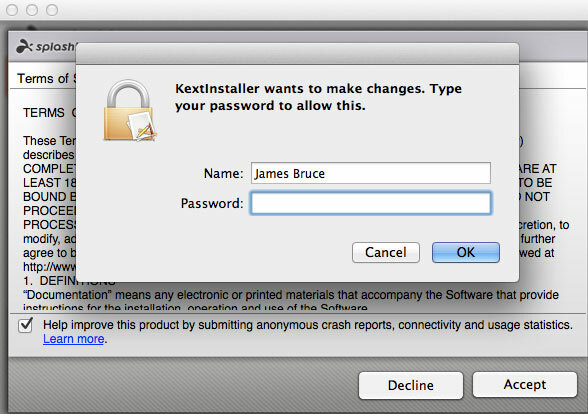
Når du er installert, blir du bedt om å opprette et brukernavn og passord, men dette er bare nødvendig for fjernkontrollen Splashtop 2-appen.

Du må imidlertid klikke på Sikkerhet fane og opprette en sikkerhetskode, som ikke er åpenbar; samt installere den virtuelle skjermdriveren under Innstillinger> Avansert. Det kreves også en omstart.

Når du er ferdig med alt dette, bytter du til iPad, starter XDisplay, og du bør se at datamaskinen din er blitt oppdaget automatisk. Trykk på den, og den skal koble seg til, selv om det tok noen oppdateringer for meg og så ut som datamaskinen brøt i prosessen. Etter hvert vil skjermen utvides og et nyttig hintesystem vises.
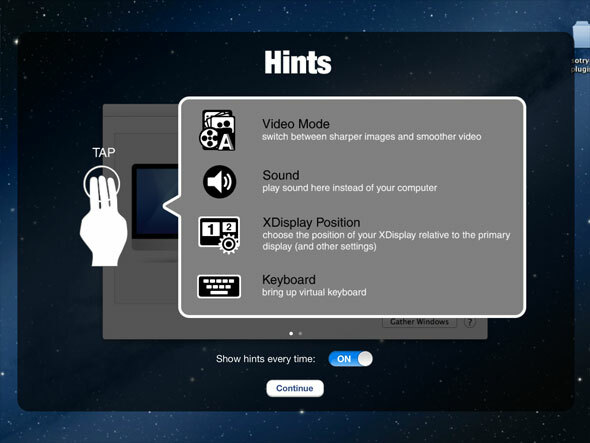
Ytelse: Flott
Et trykk med tre fingre åpner appinnstillingene, hvorav den ene er å veksle mellom glatt og skarpt. I jevn modus var videoavspillingen stor, men teksten er uklar.

I skarp modus var video fremdeles avspillingbar, men museaksjon svarte. Mest tekst var lettlest, men tydelig ikke "retina" karakter. Det er også verdt å merke seg at berøring styrer musebevegelsen, så du bør kunne trekke deg inn på desktop-applikasjoner med denne appen hvis du vil. Og fordi appen er oppløsningsuavhengig, kan du også zoome inn.
Splashtop XDisplay er gratis å laste ned med en 10-minutters begrensning, og er for tiden på 50% salg til $ 4,99 for å låse opp hele appen. Det er vondt å konfigurere, og de nødvendige trinnene er ikke åpenbare eller dokumenterte noe sentralt sted, men det fungerer akkurat som det sier på tinn, og det å kunne veksle mellom skarp tekst eller glattere grafikk gjør det egnet for et bredt spekter av applikasjoner.
USD 9,99 kan virke som en høy pris å betale for en app som er rangert med 2 stjerner i gjennomsnitt og bare Mac kompatible, men jeg hadde ingen spesifikke problemer ved å bruke dette, så kan bare anta at rangeringene kom fra tidligere buggy versjoner.
Enkel oppsett: Flott
Installer koblingsprogramvaren og start på nytt - det er det. Ingen passord, ingen skjulte driverinstallasjoner. Det fungerer bare. Grensesnittet på MiniDisplay for iPad er enkelt, med et fint bilde av alle anerkjente maskiner. Velg maskinen, og noen sekunder senere har du et utvidet skrivebord. Hvis Mac-en har et brukerpassord satt, må du oppgi det.
Ytelse: Grusom sakte, men krystallklar
Etterslepet er uutholdelig langsomt - det vil ta noen sekunder å dra et vindu til det utvidede skrivebordet og få det til å vises. Bare det å skrive tekst i en e-post eller Evernote er akseptabelt. Teksten er imidlertid krystallklar - den bruker tydeligvis den opprinnelige netthinnenoppløsningen til iPad, noe som forklarer etterslepet. Videoavspilling er umulig, men hvis du skriver e-post eller leser små chat-skjermer, er det viktigste du bruker kanskje setter pris på netthinnegrafikken.
Musbevegelse utføres med et enkelt trykk, så ingen tegning er mulig.
Mini Display er en universell app, så du kan også kjøre den på din iPhone - selv om bare en enhet kan kobles til samtidig, noe som betyr at ingen linjer opp hver iDevice du eier for moro skyld. Det er også verdt å påpeke at den høyere oppløsningen på iPhone gjør den helt ubrukelig for, vel, hva som helst.

AirDisplay ($ 9,99, Mac og Windows)
Enkel oppsett: Flott
Igjen, en enkelt installasjon og ingen passord å sette eller flere trinn kreves. Hvis det var noen forvirring rundt hva du skal gjøre, forklarer lansering av Air Display på iPad nøyaktig hva du trenger å gjøre for enten Mac eller Windows, inkludert hvordan du konfigurerer et ad-hoc Wi-Fi-nettverk om nødvendig.
![Slik bruker du iPad (eller iPhone!) Som en andre skjermhjelp for [iOS] skjerm](/f/0b1cc7e18a26af353f20eb21d3b9edab.jpg)
For å faktisk begynne å bruke skjermen, aktiverer og velg den andre enheten fra menylinjen i Mac- eller Windows AirDisplay-verten.
Merk: det pleide å være en gratis versjon av denne appen som siden er trukket tilbake - utviklerne fant ut at det slakte salget av hele appen.
Ytelse: Rimelig
Igjen bruker Air Display den fullstendige oppløsningen til en iPad - som er omtrent den samme som min iMac, så piksletettheten gjør mange apper ubrukelige, men med utrolig klare detaljer. Her er noen små Photoshop-menyer, for eksempel.

Video og generell bruk er veldig laggy, selv om det subjektivt ikke føltes så ille som Mini-Display. Du kan til og med tegne direkte inn i Photoshop, jevnt, men om enn med en merkbar sekundøs forsinkelse mellom å berøre og få linjen vises. Spesielt inkluderer AirDisplay også muligheten til ikke bruk netthinneløsninger - det er gjemt etter preferansene. Deaktivering av dette er på nivå med XDisplay's skarp innstilling, og gjør alt mer responsivt og UI-elementer mer rimelige.
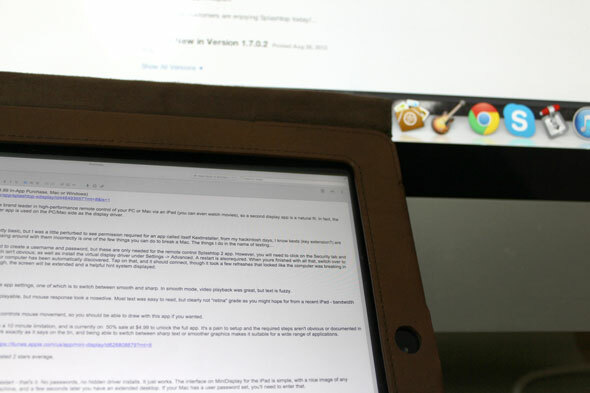
Vinneren
For å være ærlig, å prøve å bruke iPad som en annen skjerm, fikk meg til å skvise veldig mye uansett app. Så igjen, min viktigste arbeidsmaskin er en 27 ″ iMac - hvis du skulle plassere iPad sammen med en 13 ″ MacBook Air, kan du være mer verdsatt for alle ekstra inches du kan få hendene på.
For grunnleggende oppgaver som å holde et chattevindu åpent, sjekke en e-postklient eller kanskje som en statusovervåker - fungerer iPad beundringsverdig. Den klare vinneren for meg i denne runden må imidlertid Splashtop XDisplay. Ja, den vises ikke med netthinneløsning, men i praksis er dette faktisk bedre enn de andre appene som endte med å vise vinduer med utrolige detaljer, men så små at de er ubrukelige.
XDisplay lar deg veksle mellom en høyere kvalitet (men ikke netthinne) oppløsning, og noe mer enn akseptabelt for jevn videoavspilling. Det er dessverre sviktet av den komplekse og litt skremmende installasjonsprosessen. AirDisplay kommer et beundringsverdig sekund når du deaktiverer netthinnegrafikk, og oppsettet er langt vennligere. Det er en tøff samtale mellom de to.
Har du funnet en bedre løsning for å bruke din iPad som en annen skjerm? Gi oss beskjed om det i kommentarfeltet, eller hvis du bruker iPad-en som en ekstra skjerm ofte - vi vil gjerne høre opplevelsene dine og hva slags apper du legger til der.
Du kan også Bruk Sidecar for å bruke iPad som en andre skjerm Slik bruker du iPad som en annen Mac-skjerm med sidevognHvis du har en nyere Mac og iPad, kan du bruke fordel av Sidecar-funksjonen for å få en ekstra skjerm. Les mer .
Introbilde: ShutterStock - flere skjermer
James har en BSc i kunstig intelligens, og er CompTIA A + og Network + sertifisert. Han er hovedutvikler av MakeUseOf, og bruker fritiden sin på å spille VR paintball og brettspill. Han har bygd pc-er siden han var liten.